Cómo habilitar o deshabilitar la protección contra escritura USB en Windows 10
(USB Write)El acceso de escritura USB o la protección de escritura USB(USB Write) es la función de seguridad que se puede habilitar para cualquier almacenamiento de datos USB(USB Data) . El objetivo principal de habilitar el acceso de escritura USB es mantener la integridad del almacenamiento de datos USB . En esta publicación, le mostraremos las formas en que puede habilitar o deshabilitar el acceso de escritura USB en (USB Write)Windows 10 .
Al habilitar la protección contra escritura , los datos en el disco no se modificarán. Por lo tanto, puede evitar el ataque de virus en el almacenamiento de datos USB(USB Data) o el acceso/copia no autorizados de archivos desde el sistema operativo Windows 10 a una unidad USB por parte de los usuarios de PC.
Hay dos tipos de protección contra escritura disponibles para las unidades (Write)USB , a saber:
- Protección contra escritura de hardware.
- Protección contra escritura de software.
La protección contra escritura del hardware(Hardware) está disponible principalmente en el lector de tarjetas o en los disquetes. En la protección contra escritura del hardware, habrá un interruptor mecánico al costado del lector de tarjetas; en el disquete, habrá un bloque deslizable negro en la esquina inferior izquierda. Una vez que se tira de este interruptor, se habilita la protección contra escritura. Para apagar/deshabilitar simplemente deslice hacia abajo el interruptor.
En esta publicación, veremos cómo habilitar o deshabilitar el acceso de escritura USB(USB Write) utilizando el método de software.
Habilitar o deshabilitar la protección contra escritura USB(USB Write Protection) en Windows 10
Puede habilitar o deshabilitar la protección contra escritura USB(USB Write Protection) en Windows 10 de dos maneras a través de:
- Editor de registro
- Editor de directivas de grupo local
Echemos un vistazo detallado a los pasos involucrados con respecto a cada método.
1] Activar(Turn) o desactivar la protección contra escritura USB(Off USB Write Protection) a través del Editor del Registro(Registry Editor)
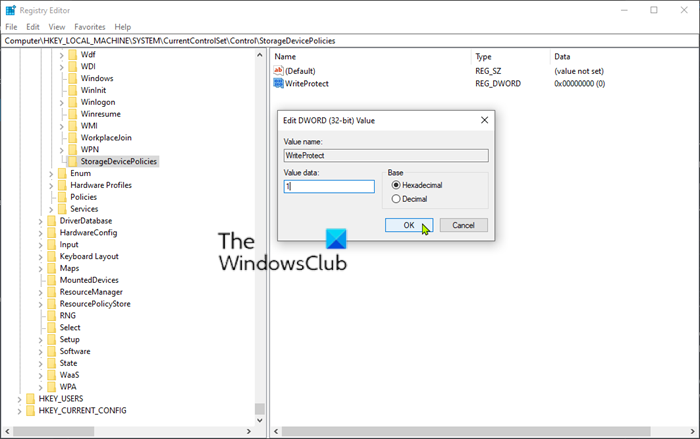
Esta es una operación de registro, por lo que se recomienda que haga una copia de seguridad del registro(back up the registry) o cree un punto de restauración del sistema en caso de que el procedimiento salga mal. Una vez que haya tomado las medidas de precaución necesarias, puede proceder de la siguiente manera:
- Presione la tecla de Windows (Windows key) + R para invocar el cuadro de diálogo Ejecutar.
- En el cuadro de diálogo Ejecutar, escriba regedit y presione Entrar para abrir el Editor del Registro(open Registry Editor) .
- Navegue o salte a la ruta de la clave de registro a continuación:
HKEY_LOCAL_MACHINE\SYSTEM\CurrentControlSet\Control
- En el panel izquierdo, haga clic con el botón derecho en la tecla Control y seleccione New > Key , asígnele el nombre StorageDevicePolicies y presione Entrar.
- Ahora, haga clic en Políticas de dispositivos de almacenamiento.(StorageDevicePolicies.)
- En el panel derecho, haga clic con el botón derecho en un espacio en blanco y elija Nuevo> Valor (Value)New > DWORD (32 bits) y asígnele el nombre WriteProtect y presione Entrar.
- A continuación, haga doble clic en WriteProtect para editar sus Propiedades.
- Ingrese 1 en el cuadro Información del valor(Value) y presione Entrar(Enter) para guardar el cambio.
- Reinicie la PC para que los cambios surtan efecto.
Eso es todo. Ha habilitado con éxito la protección contra escritura(Write Protection) para unidades USB a través del editor de registro.
Si desea deshabilitar la protección contra escritura(Write Protection) , abra el editor de registro y navegue o salte a la ubicación a continuación.
HKEY_LOCAL_MACHINE\SYSTEM\CurrentControlSet\Control\StorageDevicePolicies
En el panel derecho, haga clic con el botón derecho en la clave WriteProtect y seleccione Eliminar(Delete) .
Reinicie la PC para que los cambios surtan efecto.
Leer(Read) : No se puede formatear la unidad USB(Can’t format USB Drive) .
2] Habilite(Enable) o deshabilite la protección contra escritura USB(USB Write Protection) a través del Editor de políticas de grupo local(Local Group Policy Editor)
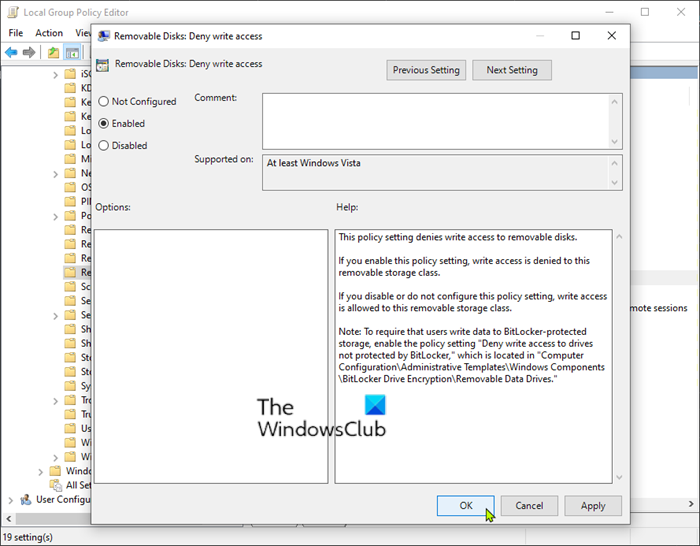
Para habilitar o deshabilitar la Protección contra escritura USB(USB Write Protection) a través del Editor de políticas de grupo local(Local Group Policy Editor) , haga lo siguiente:
- Presione Windows key + R para invocar el cuadro de diálogo Ejecutar.
- En el cuadro de diálogo Ejecutar, escriba gpedit.msc y presione Entrar para abrir el Editor de directivas de grupo(open Group Policy Editor) .
- Dentro del Editor de directivas de grupo local(Local Group Policy Editor) , en el panel izquierdo, navegue hasta la siguiente ruta:
Computer Configuration > Administrative Templates > System > Removable Storage Access
- En el panel derecho, desplácese y localice Discos extraíbles:(Removable Disks: Deny Write access) Política de acceso de denegación de escritura.
- Haga doble clic(Double-click) en la política para editar sus propiedades.
- En la ventana de propiedades de la política, establezca el botón de radio en Habilitado(Enabled) .
- Haga clic en Aplicar(Apply) > Aceptar(OK) para guardar los cambios.
- Ahora puede salir del Editor de políticas de grupo local(Local Group Policy Editor) .
- A continuación, presione la Windows key + R , escriba cmd y presione Entrar(Enter) para abrir el símbolo del sistema(Command Prompt) .
- Ingrese(Input) el comando a continuación y presione Enter .
gpupdate /force
Una vez que se actualice la política, reinicie su computadora para que los cambios surtan efecto.
Eliminar(Remove) : el medio tiene un mensaje protegido contra escritura .(Media is Write Protected)
Eso es todo. Ha habilitado correctamente la Protección contra escritura(Write Protection) para unidades USB a través del Editor de directivas de grupo local(Local Group Policy Editor) .
Si desea deshabilitar la protección contra escritura , repita los pasos anteriores, pero para la política, establezca el botón de opción en Deshabilitado(Disabled) o No configurado(Not Configured) .
I hope you find this post useful!
SUGERENCIA(TIP) : USB Write Protect es una herramienta gratuita que le permite activar o desactivar la protección contra escritura USB con un clic.
Related posts
Habilitar o deshabilitar la protección contra escritura para disco en Windows 10
Cómo deshabilitar las clases de almacenamiento extraíbles y el acceso en Windows 10
Restrict USB access a la computadora Windows 10 con Ratool
USB Disk Ejector le permite eliminar rápidamente los dispositivos USB en Windows 10
Cómo dar formato a USB NTFS en Windows 10
Cómo usar Network Sniffer Tool PktMon.exe en Windows 10
Fix USB Tethering no funciona en Windows 10
Cómo instalar Windows 10 de DVD, ISO, o USB
Cómo crear una memoria USB de instalación de Windows 10
Hide Toolbars option en Taskbar Context Menu en Windows 10
Cómo arreglar "Medios está protegido contra escritura" en Windows
Cómo instalar Windows 11 y Windows 10 en una unidad USB (Windows To Go)
Configure & use YubiKey Secure Login para Local Account en Windows 10
Cómo crear Windows 10 Bootable USB Flash Drive
Cómo arreglar 'No hay suficientes recursos de controlador USB' en Windows 10
Cifre una unidad USB con BitLocker To Go en Windows 10
Cómo copiar o Clone Bootable USB Drive en Windows 10
Cómo asegurar su unidad USB flash con USB Lockit para Windows 10
Cómo crear un Windows 10 Bootable USB Recovery Drive
¿Qué es la suspensión selectiva de USB en Windows 10 y cómo desactivarla?
